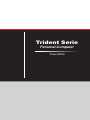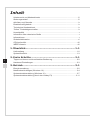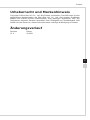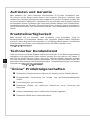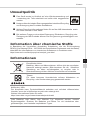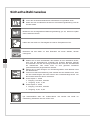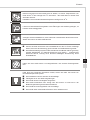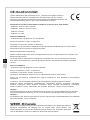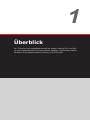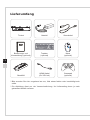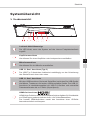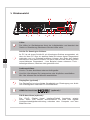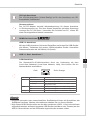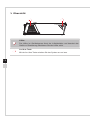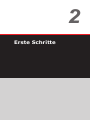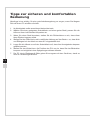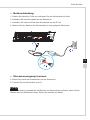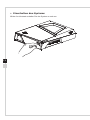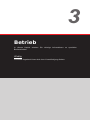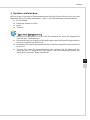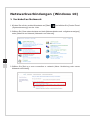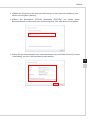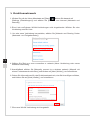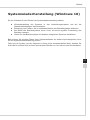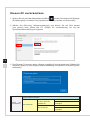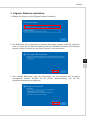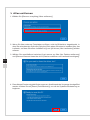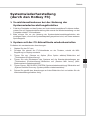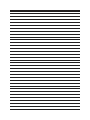Trident Serie
Personal-Computer
Trident B920

Vorwort
iiiii
Inhalt
Urheberrecht und Markenhinweis ���������������������������������������������������������������������������iii
Änderungsverlauf ����������������������������������������������������������������������������������������������������iii
Aufrüsten und Garantie �������������������������������������������������������������������������������������������iv
Ersatzteilverfügbarkeit ���������������������������������������������������������������������������������������������iv
Technischer Kundendienst ��������������������������������������������������������������������������������������iv
“Grüne” Produkteigenschaften ��������������������������������������������������������������������������������iv
Umweltpolitik �������������������������������������������������������������������������������������������������������� v
Information über chemische Stoe ������������������������������������������������������������������������� v
Informationen ���������������������������������������������������������������������������������������������������������� v
Sicherheitshinweise ������������������������������������������������������������������������������������������������vi
CE-Konformität ������������������������������������������������������������������������������������������������������viii
WEEE-Hinweis ������������������������������������������������������������������������������������������������������viii
1. Überblick ............................................................ 1-1
Lieferumfang ��������������������������������������������������������������������������������������������������������1-2
Systemübersicht ���������������������������������������������������������������������������������������������������1-3
2. Erste Schritte ..................................................... 2-1
Tipps zur sicheren und komfortablen Bedienung ������������������������������������������������� 2-2
Hardware-Einstellungen ��������������������������������������������������������������������������������������� 2-3
3. Betrieb ............................................................... 3-1
Energieverwaltung �����������������������������������������������������������������������������������������������3-2
Netzwerkverbindungen (Windows 10) ����������������������������������������������������������������� 3-4
Systemwiederherstellung (Windows 10) �������������������������������������������������������������� 3-7
Systemwiederherstellung (durch den Hotkey F3) ���������������������������������������������� 3-11

Vorwort
iiiii
Urheberrecht und Markenhinweis
Copyright © Micro-Star Int’l Co�, Ltd� Alle Rechte vorbehalten� Das MSI-Logo ist eine
eingetragene Handelsmarke der Micro-Star Int’l Co�, Ltd� Alle anderen erwähnten
Marken und Namen können Warenzeichen ihrer jeweiligen Eigentümer sein� Wir
übernehmen keinerlei Garantie hinsichtlich ihrer Richtigkeit und Vollständigkeit� MSI
behält sich das Recht vor, dieses Dokument ohne vorherige Ankündigung zu ändern�
Änderungsverlauf
Revision Datum
V1�0 2018/01

Vorwort
viv
Aufrüsten und Garantie
Bitte beachten Sie, dass bestimmte Komponenten im Produkt vorinstalliert sind�
Sie können solche Komponenten jedoch nach eigenem Ermessen aufrüsten oder
austauschen� Weitere Informationen über zusätzlich erworbene Produkte erhalten Sie
bei Ihrem örtlichen Fachhändler� Überlassen Sie das Aufrüsten oder Ersetzen jeglicher
Komponenten dieses Produktes bitte einem autorisierten Händler oder Kundencenter,
andernfalls erlischt die Garantie� Wir empfehlen Ihnen dringend, jegliche Aufrüstungs-
und Austauscharbeiten vom autorisierten Händler oder Kundendienst ausführen zu
lassen�
Ersatzteilverfügbarkeit
Bitte nehmen Sie zur Kenntnis, dass Ersatzteile (oder kompatible Teile) für
Auslaufprodukte in bestimmten Ländern oder Regionen gemäß lokalen Richtlinien
maximal 5 Jahre lang durch den Hersteller zur Verfügung gestellt werden� Ausführliche
Informationen zum Erwerb von Ersatzteilen nden Sie beim Hersteller unter
https://de�msi�com/support
Technischer Kundendienst
Falls ein Problem mit Ihrem System auftritt und keiner der in der Bedienungsanleitung
enthaltenen Lösungsansätze dieses behebt, wenden Sie sich bitte an den Laden, in
dem Sie das Gerät erworben haben, oder einen örtlichen Händler� Alternativ erhalten
Sie unter folgenden Quellen weitere Anleitungen� Auf den MSI-Webseiten nden Sie
technische Unterstützung, BIOS-Aktualisierungen, Treiberaktualisierungen und weitere
Informationen https://de�msi�com/support
“Grüne” Produkteigenschaften
◙ Reduzierter Energieverbrauch während der Nutzung und im Standby-Modus
◙ Eingeschränkte Verwendung von umwelt- und gesundheitsschädigenden
Stoen
◙ Leicht demontier- und recycelbar
◙ Reduzierter Einsatz von natürlichen Ressourcen durch Förderung des
Recycelns
◙ Höhere Lebensdauer des Produkts durch einfache Upgrades
◙ Reduzierte Abfälle durch Warenrücknahme

Vorwort
viv
Umweltpolitik
◙ Das Gerät wurde im Hinblick auf eine Wiederverwendung und
–verwertung der Teile entwickelt und sollte nicht weggeworfen
werden�
◙ Nutzer sollten die lokalen Entsorgungsstellen betreend Recycling
und Entsorgung des Produktes kontaktieren�
◙ Weitere Recycling-Informationen nden Sie auf der MSI-Internetseite sowie
bei einem Vertrieb in Ihrer Nähe�
◙ Bei weiteren Fragen zur korrekten Entsorgung, Rücknahme, Recycling oder
Zerlegung der MSI Produkte können Sie sich gerne an gpcontdev@msi�com
wenden�
Information über chemische Stoffe
In Beachtung der Vorschriften chemischer Substanzen, wie der EU-Verordnung
REACH (Verordnung EG Nr� 1907/2006 des Europäischen Parlaments und des Rates),
bietet MSI die Informationen von chemischen Substanzen in Produkten unter:
https://www�msi�com/html/popup/csr/evmtprtt_pcm�html
Informationen
Europäische Union:
Batterien, Akkus und Akkumulatoren dürfen nicht als unsortierter
Hausmüll entsorgt werden. Bitte benutzen Sie die öentliche
Sammlung, um diese zurückzugeben, zu recyclen oder in
Übereinstimmung mit den örtlichen Vorschriften zu behandeln�
Taiwan:
Für einen besseren Umweltschutz müssen Altbatterien zu
Recycling- oder Sonderentsorgung gesammelt werden�
Kalifornien, USA:
Die Knopfzelle kann Percholat-Material enthalten und erfordert dierenziertes
Handeln, wenn sie in Kalifornien recycelt oder entsorgt wird�
Weitere Informationen nden Sie unter:
https://www�dtsc�ca�gov/hazardouswaste/perchlorate/
Falls Batterien oder Akkus vom falschen Typ eingesetzt werden, besteht
Explosionsgefahr� Ersetzen Sie Batterien und Akkus nur mit identischen oder
gleichwertigen, vom Hersteller empfohlenen Typen�

Vorwort
viivi
Sicherheitshinweise
◙ Lesen Sie die Sicherheitshinweise aufmerksam und gründlich durch�
◙ Halten Sie sich an sämtliche Hinweise in der Bedienungsanleitung oder am
Produkt selbst�
Bewahren Sie die mitgelieferte Bedienungsanleitung gut auf, damit Sie später
darin nachlesen können�
Halten Sie das Gerät von Feuchtigkeit und hohen Temperaturen fern�
Platzieren Sie das Gerät vor dem Einrichten auf einem stabilen, achen
Untergrund�
◙ Stellen Sie vor dem Anschließen des Gerätes an eine Steckdose sicher,
dass sich die Netzspannung innerhalb des sicheren Bereichs bendet
und zwischen 100 und 240 V liegt� Entfernen Sie nicht den Schutzkontakt
am Netzstecker� Das Gerät muss an eine geerdete Steckdose
(Schukosteckdose) angeschlossen werden�
◙ Ziehen Sie vor dem Einlegen von Erweiterungskarten oder Modulen stets
den Netzstecker�
◙ Trennen Sie die Netzverbindung oder schalten Sie die Steckdose ab, wenn
Sie das Gerät längere Zeit nicht nutzen oder unbeaufsichtigt lassen� Auf
diese Weise wird kein Strom verbraucht�
◙ Power-Option 1: 230W
» Eingang: 100-240V, 50-60Hz
» Ausgang: 19,5V, 11,8A
◙ Power-Option 2: 330W
» Eingang: 100-240V, 50-60Hz
» Ausgang: 19,5V, 16,9A
Der Gehäuselüfter dient der Luftkonvektion und schützt das Gerät vor
Überhitzung� Blockieren Sie den Lüfter nicht�

Vorwort
viivi
Nutzen und lagern Sie das Gerät nicht an Stellen, an denen Temperaturen von
mehr als 60
O
C oder weniger als 0
O
C herrschen - das Gerät kann in diesem Fall
Schaden nehmen�
HINWEIS: Die maximale Betriebstemperatur beträgt rund 40
O
C�
Lassen Sie keinesfalls Flüssigkeiten in die Önungen des Gerätes gelangen; es
besteht Stromschlaggefahr�
Verlegen Sie das Netzkabel so, dass niemand versehentlich darauf treten kann�
Stellen Sie nichts auf dem Netzkabel ab�
◙ Achten Sie beim Anschluss des Koaxialkabels an den TV-Tuner unbedingt
darauf, dass die Abschirmung guten Kontakt zur Gebäudeerdung erhält�
◙ Das Kabelverteilungssystem sollte Kontakt mit dem Boden haben (geerdet),
gemäß ANSI/NFPA 70, National Electrical Code (NEC) - insbesondere
Abschnitt 820�93, Erdung einer äußeren leitfähigen Abschirmung eines
Koaxialkabels�
Halten Sie das Gerät immer von Magnetfeldern und anderen Elektrogeräten
fern�
Falls einer der folgenden Umstände eintritt, lassen Sie bitte das Gerät von
Kundendienstpersonal prüfen:
◙ Das Netzkabel oder der Stecker ist beschädigt�
◙ Flüssigkeit ist in das Gerät eingedrungen�
◙ Das Gerät wurde Feuchtigkeit ausgesetzt�
◙ Das Gerät funktioniert nicht richtig oder Sie können es nicht wie in der
Bedienungsanleitung beschrieben bedienen�
◙ Das Gerät ist heruntergefallen und beschädigt�
◙ Das Gerät weist oensichtlich Zeichen eines Schadens auf.

Vorwort
PBviii
CE-Konformität
Hiermit erklärt Micro Star International CO., LTD dass sich dieses Produkt in
Übereinstimmung mit den grundlegenden Anforderungen und den anderen
relevanten Vorschriften der Richtlinien 2004/108/EG und 1999/5/EG bendet. Die
Konformitätserklärung können Sie auf der Produktseite einsehen.
Standards der Direktive 2004/108/EC/ Standards of the Directive 2004/108/EC:
- EN55022: 2006+A1:2007 ClasseB
- EN55024: 1998+A1: 2001+A2:2003
- EN6100-3-2:2006
- EN6100-3-3: 2008
Direktive 1999/5/EG:
- IEEE 802.11b/g und Bluetooth 2.4 GHz Betrieb
Europa: Frequenzen: 2.400 – 2.4835 GHz
Frankreich: Frequenzen: 2.4465– 2.4835 GHz,
Außerhalb von geschlossenen Gebäuden ist die genehmigte Sendeleistung im Frequenzband
2454-2483.5 MHz auf maximal 10mW beschränkt.
Bestimmungsgemäße Verwendung:
Dieses Produkt integriert als Teil der Produktausstattung eine WLAN Komponente und/oder eine
Bluetooth-Komponente.
Die entsprechende Komponente verbindet den Computer über eine Funkverbindung. Es kann
auch eine Funkverbindung zu anderen geeigneten WLAN- oder Bluetooth-Geräten hergestellt
werden.
Directive 1999/5/EC:
- IEEE 802.11b/g and Bluetooth 2.4 GHz operation
Europa: Frequenzen: 2.400 – 2.4835 GHz
Frankreich: Frequenzen: 2�4465– 2�4835 GHz,
Nutzung im Außenbereich begrenzt auf 10 mW innerhalb 2454 bis 2483,5 MHz�
Italien: Für die Nutzung außerhalb des eigenen Besitzes ist eine allgemeine Genehmigung
erforderlich�
Luxemburg: Für die öentliche Nutzung ist eine allgemeine Genehmigung erforderlich.
Benannte Länder: Deutschland, Großbritannien, Niederlande, Belgien, Schweden, Dänemark,
Finnland, Frankreich, Italien, Spanien, Österreich, Irland, Portugal, Griechenland, Luxemburg,
Estland, Lettland, Litauen, Tschechien, der Slowakei, Slowenien, Ungarn, Polen und Malta�
Hinweis 1
Ihre Betriebsbefugnis für dieses Gerät kann durch Änderungen oder Modikationen des Gerätes
ohne ausdrückliche Zustimmung von der für die Einhaltung zuständigen Seite ungültig werden�
Hinweis 2
Zur Einhaltung der Emissionsgrenzwerte müssen abgeschirmte Schnittstellenkabel und Netzkabel
verwendet werden, sofern vorhanden�
WEEE-Hinweis
Gemäß der Europäischen Union (“EU”) Richtlinie über Elektro-und Elektronik-Altgeräte
(Richtlinie 2002/96/EG) mit Wirkung vom 13� August 2005, dürfen Elektro- und
Elektronikgeräten nicht mehr als Hausmüll entsorgt werden. Der Hersteller verpichtet
sich zur Rücknahme solcher Produkte am Ende ihrer Nutzungsdauer�

1
Überblick
Der Trident ist das kompakteste Modell der starken Gaming-PCs von MSI�
Im extra platzsparenden und transportablen Gehäuse verpackt MSI stärkste
Hardware für ein beeindruckendes Gaming- und VR-Erlebnis�

Überblick
1-31-2
Lieferumfang
Trident
Netzteil
Stromkabel
Bedienungs- und
Kurzanleitung (optional)
Tastatur
(optional)
Maus
(optional)
Standfuß
HDMI-Kabel
(für VR-Link)
X
A
Y
B
Gamepad
(optional)
* Bitte wenden Sie sich umgehend an uns, falls etwas fehlen oder beschädigt sein
sollte�
* Die Abbildung dient nur der Veranschaulichung� Ihr Lieferumfang kann je nach
gekauftem Modell variieren�

Überblick
1-31-2
Systemübersicht
h Vorderansicht
1 652 3 4
1
Laufwerk-Aktivitätsanzeige
Die LED blinkt, wenn das System auf das interne Festplattenlaufwerk
zugreift�
2
Kopfhöreranschluss
Hier können Sie einen Kopfhörer oder Lautsprecher anschließen�
3
Mikrofonanschluss
Hier können Sie ein Mikrofon anschließen�
4
USB 3.1 Gen1 Anschluss (Typ-C)
Der USB Typ-C-Anschluss funktioniert unabhängig von der Orientierung
des Steckers nach oben oder unten�
5
USB 3.1 Gen1 Anschluss
Mit dem USB Anschluss (Universal Serial Bus) verbinden Sie USB-Geräte
wie Mäuse, Tastaturen und andere USB-kompatible Geräte� Der USB 3�1
Anschluss ist abwärtskompatibel mit USB 2�0-Geräten und unterstützt
Datentransferraten bis zu 5 Gbit/s (SuperSpeed)�
6
HDMI-Out Anschluss
HDMI (High-Denition Multimedia Interface) ist eine digitale AV-Schnittstelle
zur Übertragung unkomprimierter Audio- und Videodatenströme�
Der frontale HDMI-Anschluss macht den Anschluss einer VR-Brille
besonders einfach und bequem�

Überblick
1-51-4
h Rückansicht
65 84
1 2 3
7 9
10 11 12
1
Lüfter
Der Lüfter im Geräteinneren dient der Luftzirkulation und bewahrt das
Gerät vor Überhitzung� Blockieren Sie den Lüfter nicht�
2
Schlitz für Kensington-Schloss
Ihr PC ist mit einem Schlitz für ein Kensington-Schloss ausgestattet, mit
dem sie ihren PC über ein stabiles Kabel mit einem festen Gegenstand
verbinden und vor Diebstahl schützen können� Am Ende des Kabels
bendet sich eine kleine Schleife, mit deren Hilfe Sie das Gerät an einem
unverrückbaren Gegenstand - zum Beispiel einem schweren Tisch -
befestigen können, damit es nicht gestohlen wird�
3
Audioanschlüsse
Line-In: Für den Anschluss externer Audiogeräte
Line-Out: Hier können Sie Lautsprecher oder Kopfhörer anschließen�
Mic: Hier können Sie ein Mikrofon anschließen�
4
DisplayPort (optional) *
Der DisplayPort ist eine digitale Schnittstelle zur Übertragung von Audio
und Videosignalen zwischen PC und Bildschirm�
5
HDMI-Out Anschluss (optional) *
6
DVI-D Anschluss (optional) *
Der DVI-D (Digital Visual Interface-Digital) Anschluss erlaubt
Ihnen, einen LCD Monitor anzuschließen� Es stellt eine digitale
Hochgeschwindigkeitsverbindung zwischen dem Computer und dem
Bildschirm her�

Überblick
1-51-4
7
VR-Link-Anschluss
Der VR-Link-Anschluss (Virtual Reality) ist für den Anschluss von VR-
kompatiblen Grakkarten.
8
Stromanschluss
Der AC-DC-Adapter wandelt Wechselspannung für diesen Anschluss
in Gleichspannung um� Die über diesen Anschluss gelieferte Spannung
versorgt den PC mit Strom� Vermeiden Sie Schäden am PC, indem Sie
stets das mitgelieferte Netzteil verwenden�
9
HDMI-Out Anschluss
10
USB 2.0 Anschluss
Mit dem USB-Anschluss (Universal Serial Bus) verbinden Sie USB-Geräte
wie Mäuse, Tastaturen und andere USB-kompatible Geräte� Unterstützt
Datentransferraten bis 480 Mbit/s (Hi-Speed)�
11
USB 3.1 Gen1 Anschluss **
12
LAN-Anschluss
Der Standard-RJ-45-LAN-Anschluss dient der Verbindung mit dem
Local Area Netzwerk (Local Area Network, LAN)� Hier können Sie ein
Netzwerkkabel anschließen�
Grün/ OrangeGelb
LED Farbe LED-Status Zustand
Gelb Aus
LAN-Verbindung besteht nicht�
Ein (ständig leuchtend)
LAN-Verbindung besteht�
Ein (blinkt)
Der Computer kommuniziert mit einem anderen
Computer im LAN�
Grün Aus Datengeschwindigkeit von 10 Mbit/s ausgewählt�
Ein Datengeschwindigkeit von 100 Mbit/s ausgewählt�
Orange Ein Datengeschwindigkeit von 1000 Mbit/s ausgewählt�
Hinweis
* Aufgrund optionaler oder unterschiedlicher Grakkarten können die Anschlüsse der
Grakkarte variieren. Weitere Informationen erhalten Sie von Ihrem Händler.
**
High Speed-USB-Geräte sollten an den blau markierten USB 3.1-Gen1-Anschlüssen
angesteckt werden, während langsame USB-Geräte (wie Maus oder Tastatur) an den
USB 2.0-Anschlüssen auf der Rückseite angeschlossen werden sollten.

Überblick
PB1-6
h Obersicht
1
2
1
Lüfter
Der Lüfter im Geräteinneren dient der Luftzirkulation und bewahrt das
Gerät vor Überhitzung� Blockieren Sie den Lüfter nicht�
2
An-/Aus-Taste
Mit der An-/Aus-Taste schalten Sie das System an und aus�

2
Erste Schritte

Erste Schritte
2-32-2
Tipps zur sicheren und komfortablen
Bedienung
Allerdings ist es wichtig, für eine gute Arbeitsumgebung zu sorgen, wenn Sie längere
Zeit mit Ihrem PC arbeiten möchten�
1� Ihr Arbeitsplatz sollte ausreichend beleuchtet sein�
2� Wählen Sie einen geeigneten Schreibtisch und einen guten Stuhl, passen Sie die
Höhe an Ihren individuellen Körperbau an�
3� Wenn Sie einen Stuhl benutzen, stellen Sie die Rückenlehne so ein, dass diese
Ihren Rücken bequem stützt�
4� Stellen Sie Ihre Füße ach und in natürlicher Haltung auf den Boden - so, dass Knie
und Ellbogen bei der Arbeit um etwa 90° abgewinkelt sind�
5� Legen Sie die Hände so auf den Schreibtisch auf, dass Ihre Handgelenke bequem
gestützt werden�
6� Stellen Sie den Winkel bzw� die Position des PCs so ein, dass Sie den Bildschirm
bequem und möglichst ohne Spiegelungen ablesen können�
7� Der PC ist ein Elektrogerät� Bitte gehen Sie sorgsam mit dem Gerät um, damit es
nicht zu Verletzungen kommt�

Erste Schritte
2-32-2
Hardware-Einstellungen
h System aufstellen
Das System kann je nach Bedarf horizontal oder vertikal platziert werden�
Wenn Sie das System vertikal aufstellen möchten, befolgen Sie bitte folgende Schritte,
um den Standfuß zu montieren:
1� Platzieren Sie den Standfuß auf einer stabilen Oberäche, z. B. einem Computertisch
oder TV-Schrank�
2� Stellen Sie sicher, dass das System ausgeschaltet ist� Achten Sie für auf die
korrekte Ausrichtung und befestigen Sie das System auf den Standfu�
3� Gehen Sie beim Verschieben des Systems vorsichtig vor�

Erste Schritte
2-52-4
h Front-HDMI-Anschluss aktivieren
Der HDMI-Port auf der Gerätefront kann für den Anschluss eines VR-Geräts oder eines
Bildschirm benutzt werden� Folgen Sie den unten aufgeführten Schritten, um den Front-
HDMI-Anschluss zu aktivieren:
1� In der Verpackung bendet sich ein HDMI-Kabel, ein Standard-HDMI-zu-HDMI-
Kabel kann auch verwendet werden�
2� Stellen Sie sicher, dass das System ausgeschaltet ist� Schließen Sie das eine Ende
des HDMI-Kabels an die HDMI-Schnittstelle der Grakkarte an und verbinden Sie
das andere Ende mit dem VR-Link-Anschluss�
h
h
3� Bei richtiger Verbindung sieht die Rückseite des Systems wie unten dargestellt aus�
Der HDMI-Anschluss auf der Vorderseite ist nun bereit für den Einsatz�
h
h

Erste Schritte
2-52-4
h Netzverbindung
1� Packen Sie sämtliche Teile aus und legen Sie das Stromkabel zur Seite.
2� Schließen Sie das Stromkabel an das Netzteil an�
3� Schließen Sie das eine Ende des Stromkabels an den PC an�
4� Stecken Sie den Stecker des Stromkabels in eine geeignete Steckdose�
2
3
4
h Stromversorgung trennen
5� Ziehen Sie zuerst den Netzstecker aus der Steckdose�
6� Trennen Sie das Stromkabel vom PC�
Wichtig
Achten Sie darauf, grundsätzlich den Stecker des Stromkabels zu fassen, wenn Sie den
Stecker aus der Steckdose ziehen� Ziehen Sie niemals am Kabel!

Erste Schritte
PB2-6
h Einschalten des Systems
Mit der An-/Austaste schalten Sie das System an und aus�
Seite wird geladen ...
Seite wird geladen ...
Seite wird geladen ...
Seite wird geladen ...
Seite wird geladen ...
Seite wird geladen ...
Seite wird geladen ...
Seite wird geladen ...
Seite wird geladen ...
Seite wird geladen ...
Seite wird geladen ...
Seite wird geladen ...
-
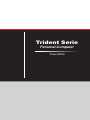 1
1
-
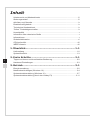 2
2
-
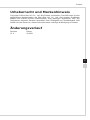 3
3
-
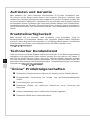 4
4
-
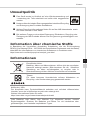 5
5
-
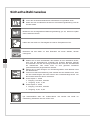 6
6
-
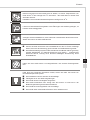 7
7
-
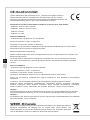 8
8
-
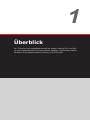 9
9
-
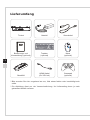 10
10
-
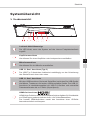 11
11
-
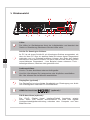 12
12
-
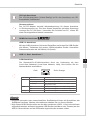 13
13
-
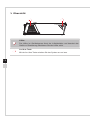 14
14
-
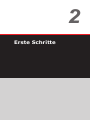 15
15
-
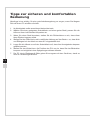 16
16
-
 17
17
-
 18
18
-
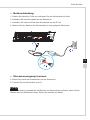 19
19
-
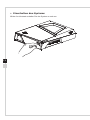 20
20
-
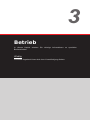 21
21
-
 22
22
-
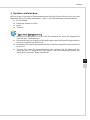 23
23
-
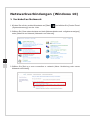 24
24
-
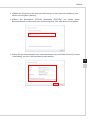 25
25
-
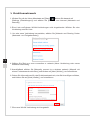 26
26
-
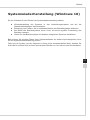 27
27
-
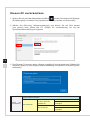 28
28
-
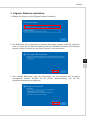 29
29
-
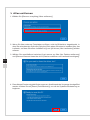 30
30
-
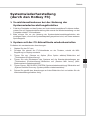 31
31
-
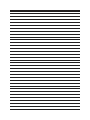 32
32